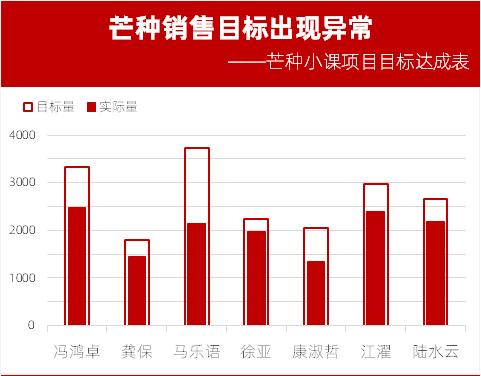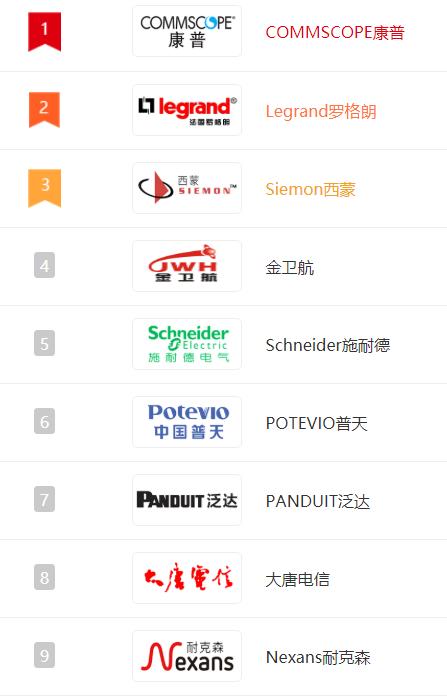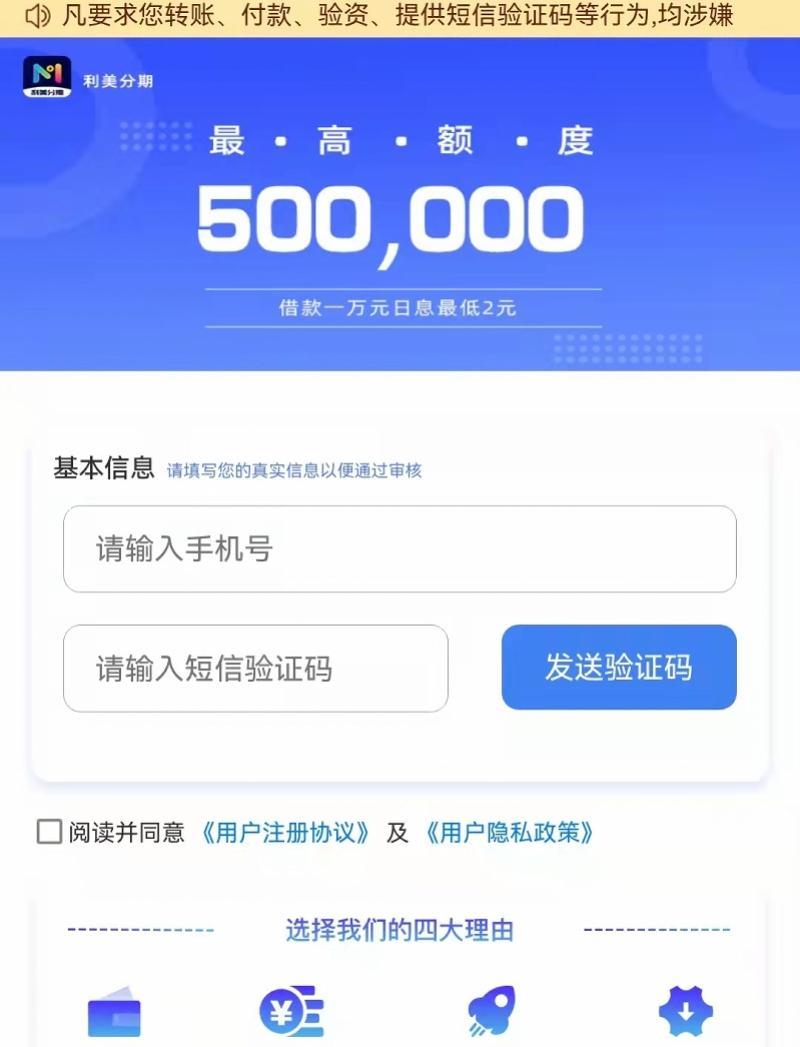概述
本文主要介绍如何查看和修改Windows实例远程桌面的默认端口。
Windows远程桌面的默认端口为3389。基于安全性考虑,部分用户有修改默认端口的需要,以减少通过远程桌面恶意攻击和扫描服务器的次数,因此本文主要介绍如何查看和修改Windows远程桌面的默认端口。在操作前,请先阅读如下注意事项。
· 修改注册表前,您需要充分了解Windows系统运行机制,避免错误操作。
·为了避免数据丢失,在修改注册表前对系统盘和数据盘进行备份。
查看和修改Windows实例远程桌面默认端口参考如下。
查看 Windows远程桌面端口
查看 Windows远程桌面端口有多种方法,可以参考如下3种方法。
方法一
1、远程连接并登录到Windows。
2、选择开始>运行,输入cmd,打开命令行窗口。
3、执行如下命令,查看进程信息。
tasklist /svc | find “Ter”
系统显示类似如下,本示例中查看到TermService的PID是1592。

4、执行如下命令,查看TermService使用的端口。
netstat -ano | find “1592”
系统显示类似如下,本示例中的端口号为3389

方法二
1、远程连接并登录到Windows。
3、查找HKEY_LOCAL_MACHINE\SYSTEM\CurrentControlSet\Control\Terminal Server\Wds\rdpwd\Tds\tcp,然后查找PortNumber的子键值,如下图所示。
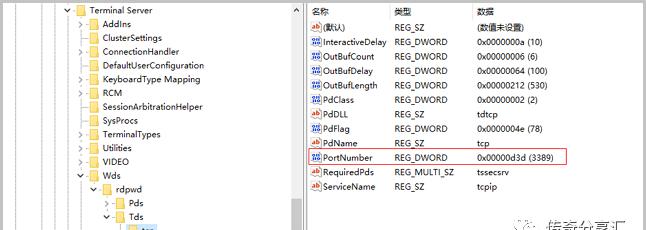
4、查找HKEY_LOCAL_MACHINE\SYSTEM\CurrentControlSet\Control\Terminal Server\WinStations\RDP-Tcp,查然后找portnumber的值,一般情况下与PortNumber子键值两个值是相同的,即为远程服务的端口。
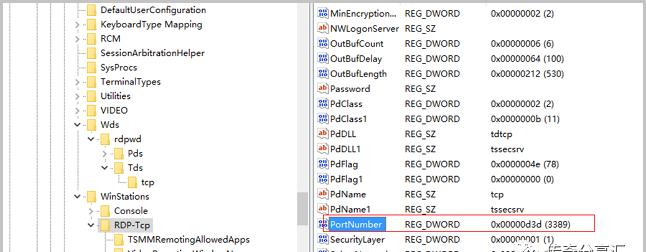
方法三
1、远程连接并登录到Windows。
2、选择开始>运行,输入cmd打开命令行窗口。
3、执行如下命令,返回注册表的子项下的项和下一层子项的列表。
reg query “hklm\SYSTEM\CurrentControlSet\Control\Terminal Server\Wds\rdpwd\Tds” /s
系统显示类似如下,本示例中查看到PortNumber的16进制值为0xd3d,相当于10进制的3389。
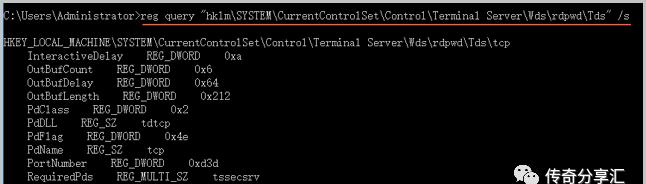
4、执行如下命令,查看RDP-Tcp的PortNumber值。
reg query “HKEY_LOCAL_MACHINE\SYSTEM\CurrentControlSet\Control\Terminal Server\WinStations\RDP-Tcp” /v portnumber

修改 Windows远程桌面端口
修改Windows远程桌面默认端口的方法如下。
1、远程连接并登录到Windows。
3、查找
HKEY_LOCAL_MACHINE\SYSTEM\CurrentControlSet\Control\TerminalServer\Wds\rdpwd\Tds\tcp,然后查找PortNumber的子键值。修改该值为您需要的端口。
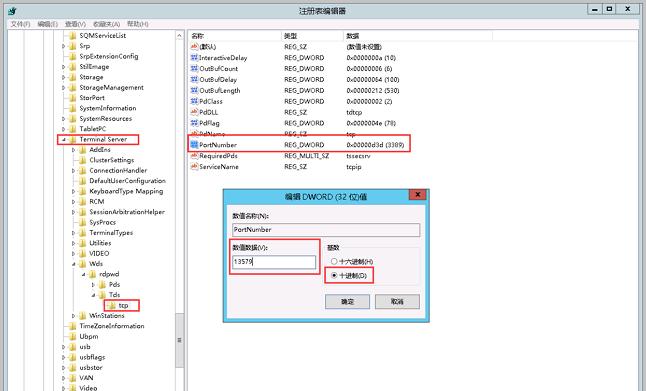
4、查找
HKEY_LOCAL_MACHINE\SYSTEM\CurrentControlSet\Control\TerminalServer\WinStations\RDP-Tcp,然后查找PortNumber的子键值。修改该值为您需要的端口。
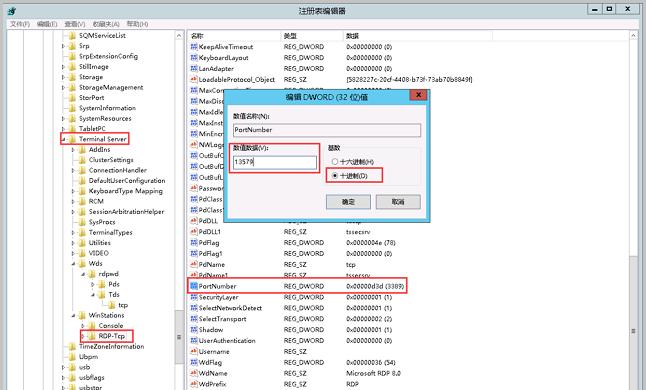
-END-